Heim >Java >javaLernprogramm >So installieren und konfigurieren Sie die Java-Umgebung
So installieren und konfigurieren Sie die Java-Umgebung
- PHPznach vorne
- 2023-05-10 21:28:041860Durchsuche
jdk-Version: jdk-8u131-linux-x64.rpm
Hinweis: Die folgenden Vorgänge müssen unter dem Root-Benutzer oder einem Benutzer mit Root-Berechtigungen ausgeführt werden
1 Kopieren Sie dk-8u131-linux-x64.rpm nach /home-Verzeichnis Herunterladen
cp jdk-8u131-linux-x64.rpm /home/
2. Entpacken Sie die RPM-Datei
rpm -ivh jdk-8u131-linux-x64.rpm
3. Konfiguration von Umgebungsvariablen
Hinweis: Die Konfiguration von Umgebungsvariablen ist etwas aufwändiger, aber nicht besonders schwierig .
1. Geben Sie den folgenden Befehl ein, um die Konfigurationsdatei einzugeben:
vim /etc/profile
2 Nach Eingabe der Konfigurationsdatei kann diese derzeit nicht bearbeitet werden. Wenn Sie Daten bearbeiten möchten, geben Sie zuerst „i“ ein. Das Wort „Einfügen“ wird unten angezeigt und Sie können es einfügen. Fügen Sie einfach den folgenden Code zur Konfigurationsdatei hinzu (denken Sie daran, den Pfad in Ihren eigenen Installationspfad zu ändern).
java_home=/usr/java/jdk1.8.0_131 classpath=.:/usr/java/jdk1.8.0_131/jre/lib/rt,jar path=$path/usr/java/jdk1.8.0_131 ecport path classpath java_home
3. Drücken Sie nach dem Einfügen „esc“, um in den nicht einfügbaren Zustand zu wechseln. Geben Sie dann „:wq“ ein, um zu speichern und zu beenden.
4. Geben Sie javac ein, um zu überprüfen, ob die Konfiguration erfolgreich ist
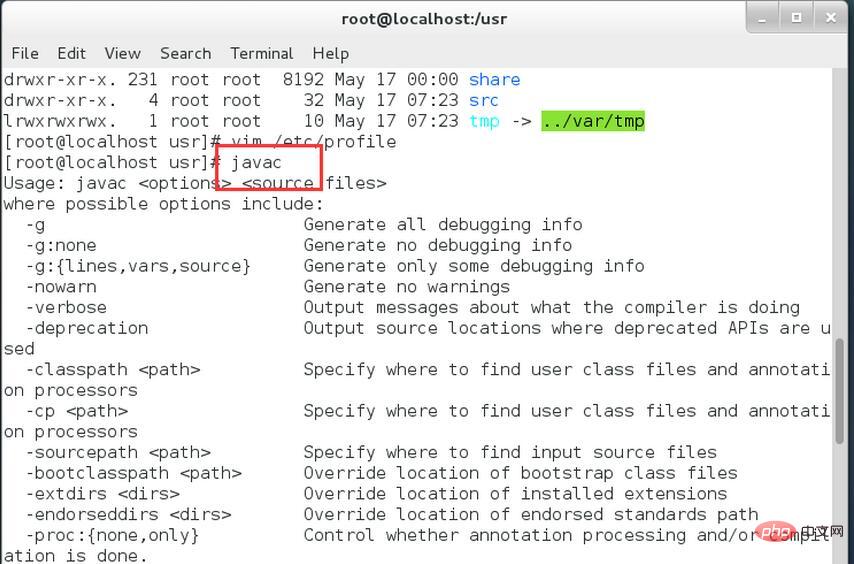
Das obige ist der detaillierte Inhalt vonSo installieren und konfigurieren Sie die Java-Umgebung. Für weitere Informationen folgen Sie bitte anderen verwandten Artikeln auf der PHP chinesischen Website!

